פילטר אינסטגרם יכול לגרום לתמונה להראות טובללא שום כישורי צילום נוספים. עדיין יש בו לא מעט כלים נוספים כדי לגרום לתמונות להיראות טוב. יש לו אפליקציית Layout שתומכת בה, כמו גם כלים להתאמת הצל, כיוון, בהירות, ניגודיות, רוויה וכו '. אם אתה מוכן להקדיש יותר מכמה שניות לחיבור פוסט אינסטגרם, סביר להניח שתשתמש בזה. כלים רבים אחרים. התהליך יכול בסופו של דבר לקחת לא מעט זמן שאולי אין לכם בישיבה אחת. עד לעדכון האחרון, היית צריך לחבר ולפרסם תמונה בישיבה אחת, או לאבד את העריכות שלך עד שהיה לך זמן להשלים אותן. אינסטגרם הפיצה תכונה 'טיוטות' המאפשרת לך לשמור את העריכות שביצעת בתמונה ולהמשיך במקום בו הפסקת כשיהיה לך זמן. ככה זה עובד.
פתח את אינסטגרם והתחל לחבר פוסט. הוסף פילטרים, התאם את הניגודיות, עשה כל מה שיש לך כדי לקבל תמונה נאה.
ברגע שאתה על מסך העריכה, ישתמיד כפתור חזרה בפינה השמאלית העליונה. הקש עליו והוא ישאל אותך אם ברצונך לשמור את הפוסט שלך כטיוטה או למחוק אותו. הקש על האפשרות 'שמור טיוטה' כדי לשמור את התמונה בטיוטות.
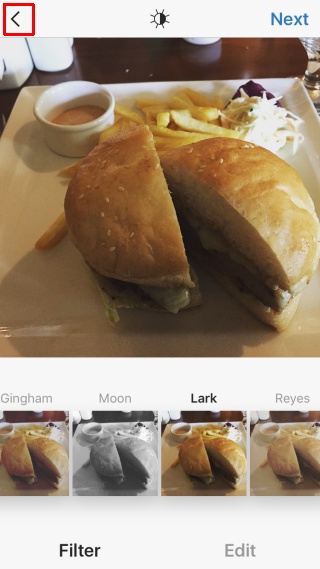
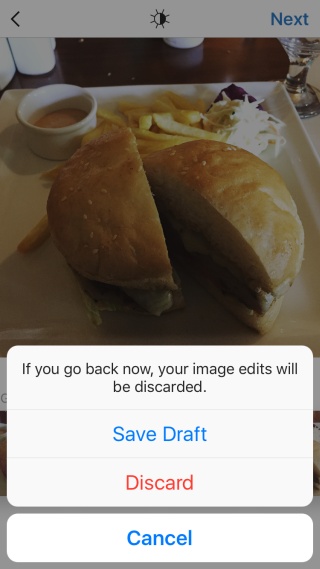
כדי לערוך טיוטה שנשמרה, הקש על לשונית המצלמה כמו שאתה עושה בדרך כלל ואפשר לה לגשת לספריית התמונות שלך. תפריט הספרייה יציג כעת קטע 'טיוטות'.
הקש על הטיוטה שברצונך לחדש בעריכה. הוסף כיתוב או בצע התאמות נוספות. הקש על 'שתף' כשאתה מוכן.
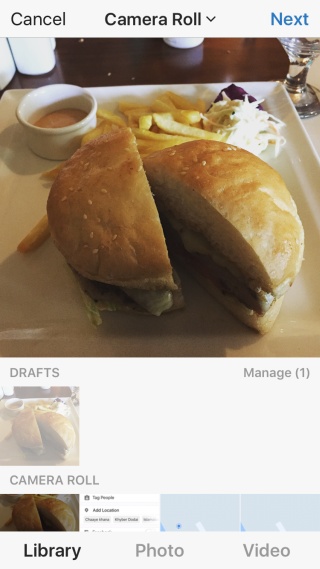
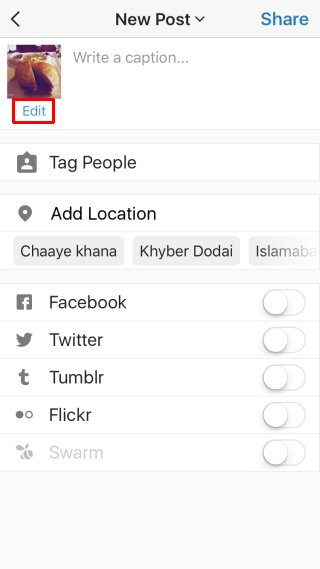
אם אתה עדיין לא מוכן לשתף אותו אבל רוצהאת השינויים האחרונים שבוצעו בטיוטה לשמירה, וודא שאתה עובר למסך 'שתף' ואז לחץ על כפתור הגב. זה יעודכן את הטיוטה לגרסתה האחרונה.
לאחר מספר מסוים של עריכות, מסך הטיוטות אינו עובר למסך 'מסנן ועריכה' יותר. כדי לערוך את התמונה, עבור למסך השיתוף והקש על האפשרות 'ערוך' מתחת לתמונה הממוזערת של התמונה.
עדכון זה זמין גם למשתמשים ב- iOS וגם באנדרואיד. לפני שתנסה את זה, וודא שהאפליקציה שלך מעודכנת.





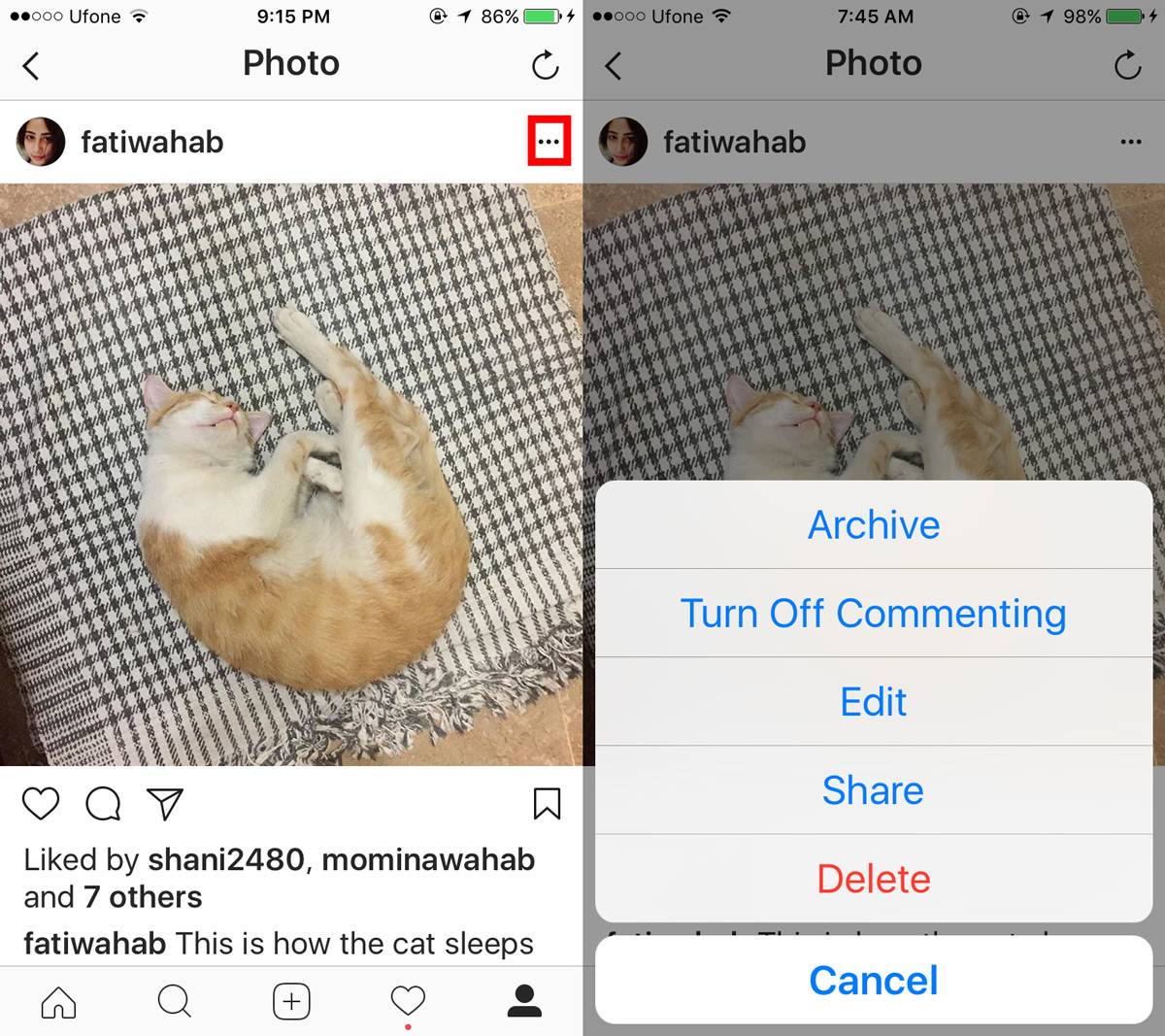
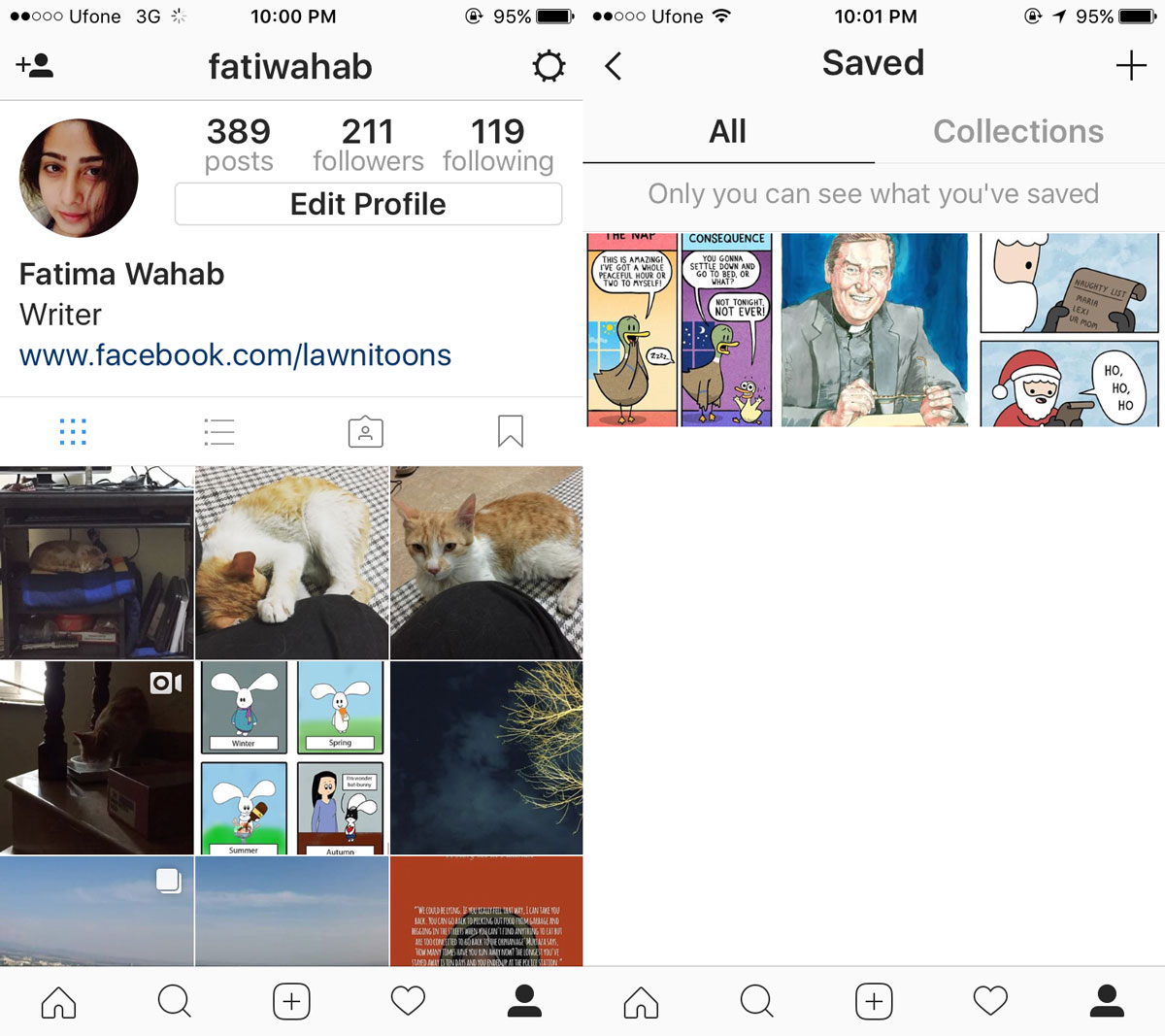






הערות